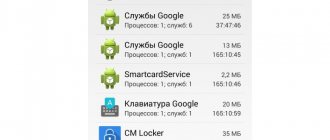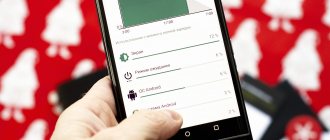Можно долго рассуждать над тем, как быстро развиваются технологии. Сегодня практически все завязано на тех или иных сервисах: от общения в социальных сетях и покупки билета в кинотеатр до оплаты коммунальных услуг и штрафов. У многих и вовсе смартфон – это инструмент для работы.
Еще 10-20 лет назад мы не могли воспользоваться всеми преимуществами, которые предлагает сейчас современный мобильный телефон с доступом к Интернету. Благодаря этому различные действия (обмен файлами или информацией, шоппинг и пр.), требующие ранее больших усилий, становятся намного проще. Достаточно нажать пару кнопок в интерфейсе приложения – и готово.
Но всякое развитие сервисов и технологий в целом требует того же и от устройств, которыми мы пользуемся каждый день. И все же, что такое фоновый режим в телефоне на Android?
Что такое фоновый режим в смартфоне
Работу приложений в фоновом режиме можно прекратить, освободив при этом оперативную память смартфона. Работу данной функции также можно регулировать, включать или отключать фоновый режим в настройках устройства.
Вячеслав
Несколько лет работал в салонах сотовой связи двух крупных операторов. Хорошо разбираюсь в тарифах и вижу все подводные камни. Люблю гаджеты, особенно на Android.
Задать вопрос
Вопрос эксперту
Зачем нужен фоновый режим в телефоне Андроид?
Данная функция необходима, чтобы пользователь мог быстро перейти в запущенное приложение, не потеряв сохраненный ранее прогресс. Это означает, что программа откроется в месте, где ранее остановился человек.
Чем может навредить телефону фоновый режим?
Данная функция не вредит безопасности мобильника, однако отрицательно влияет на стабильность его работы. В том значении, что приложения работают в фоне, оперативная память смартфона расходуется автоматически, что снижает скорость его работы.
Какой принцип работы фонового режима на устройствах Android?
Если пользователь работает с приложением, и оно отображается на экране телефона, значит фоновый режим не активен. Когда человек сворачивает приложение и начинает выполнять другие действия, то эта программа не закрывается, а работает в фоне, выполняя часть своих функций.
Влияет ли работа приложений в фоне на автономность смартфона?
Фоновый режим влияет на энергопотребление. Если несколько программ запущены в фоне, то телефон Samsung будет быстрее разряжаться. Это связано с тем, что запушенное ПО постоянно обменивается данными между собой.
У фонового режима есть как преимущества, так и недостатки, которые подробно будут описаны далее. Теперь каждый поймет, что такое фоновые приложения.
Куда на самом деле «утекает» память Android-устройств и как это проверить
Для проверки, куда расходуется ОЗУ смартфона, включают режим разработчика и смотрят список запущенных сервисов. Рассмотрим алгоритм действий:
- Пользователь заходит в настройки устройства.
- Дальше переходят в раздел «О телефоне». После открывают вкладку «Информация об устройстве» и выбирают пункт «Номер сборки». Необходимо нажать на данный пункт 7 раз.
- После проделанных действий открывают раздел «Для разработчиков». В нем содержится информация о запущенных процессах в пункте «Статистика запущенных процессов».
- Перед человеком откроется список с системными и сторонними процессами. В нем отобразится количество ОЗУ, которое потребляет каждое программное обеспечение. При нажатии на любой процесс пользователю открывается список сервисов, потребляющих энергию.
Для чего нужен фоновый режим
Благодаря поддержке данной технологии работу многих приложений на телефоне можно настроить в автоматическом режиме, повысив тем самым многозадачность своего устройства. Фоновый режим предназначен для реализации следующих операций:
- Фоновая передача данных со смартфона в интернет.
- Загрузка и установка обновлений для программного обеспечения.
- Возможность получать оповещения в процессе фоновой работы программ и утилит.
- Прослушивание музыкальных композиций в свернутом виде.
- Синхронизация информации, создание резервных копий.
- Возможность работы одновременно с несколькими мессенджерами, поддержка многозадачности.
Недостатки режимов набора номера
Уже некоторое время эти два режима набора номера используются параллельно. Но от импульсного пытаются избавиться, так как у него значительно больше недостатков, чем у тонального набора.
- Набор номера осуществляется значительно дольше при импульсном наборе. Также наличие паузы обязательно для того, чтобы АТС различала отдельные цифры при наборе номера;
- Тональный набор считается более помехоустойчивым, чем импульсный. Во время вызовов других абонентов через старый домашний телефон нередко происходили сбои и звонящий попадал не на того абонента, номер которого набирал;
- Сложнее осуществляется распределение дополнительных номеров в одной сети;
- Некоторые АТС продолжают брать дополнительную плату за то, чтобы на линии была возможность использовать тональный набор.
Сегодня существуют различные технологии, которые позволяют при отсутствии одного способа связи подключить его. Более подробно об этом можно узнать у собственного оператора телефонной связи. Возможно вскоре более старый режим набора номера будет вытеснен новым. В таком случае не нужно будет подключать дополнительные услуги. Или использовать кнопки и переключатели, чтобы связаться с тем или иными абонентом.
Как работает фоновый режим на Андроиде
Фоновый режим запускает приложения в скрытом виде. То есть они свернуты, но продолжают работать и выполнять свои функции, как на стационарном компьютере или ноутбуке.
На телефонах с небольшим количеством оперативной памяти операционная система Android автоматически закрывает программы, запущенные в фоновом режиме. Это необходимо для высвобождения ОЗУ, чтобы реализовать другие, как правило, системные задачи. Несложно понять, приложения, работающие в фоновом режиме, что это.
В настройках смартфона пользователь всегда сможет убрать из фона нужный ему софт. Также это можно сделать, закрыв программу, не сворачивая ее.
Периодически рекомендуется очищать фоновый режим на телефонах. То есть высвобождать оперативку, особенно, если открытые приложения уже не нужны пользователю. Теперь несложно узнать, как отключить приложения в фоновом режиме.
Из-за чего садится батарея телефона
А теперь разберем, от чего именно садится батарея вашего телефона. Способы анализа, приведеные выше, бесспорно хороши, но есть в них и минусы. Они не показывают непосредственного воздействия приложения на аккумулятор. Чтобы понять, сколько процентов потратили процессы каждого конкретного приложения, надо открыть ”Настройки”, далее ”Аккумулятор”. Тут вы можете найти информацию о том, какие приложения работают и насколько активно они сажают аккумулятор. Так будет еще проще решить, что остановить или и вовсе удалить.
С каждой новой версией Android количество систем автоматического сохранения заряда увеличивается. Это означает, что со временем количество настроек может сократиться.
Обсудить стоит ли пользоваться определенными приложениями вы можете в нашем Telegram-чате. Там всегда есть кто-то, кто может что-то посоветовать.
Много споров и дискуссий всегда вызывали сторонние приложения для оптимизации работы смартфона. С одной стороны, они позволяют не задумываться о том, как и что надо сделать, чтобы остановить ненужные процессы, но могут быть в таких приложениях и минусы.
Главным минусом будет то, что такие приложения могут сами еще больше сажать аккумулятор. На это жалуются многие пользователи. Иногда действительно проще сделать все вручную, чем доверять все автоматике.
Плюсы и минусы фоновой работы приложений
Положительные и отрицательные стороны представленной технологии удобнее рассмотреть в виде небольшой таблицы, которая будет показана далее.
Плюсы и минусы
Возможность автоматизировать работу устройства без непосредственного вмешательства.
Расширение функциональных возможностей смартфона, работающего под управлением ОС Андроид.
Возможность одновременного выполнения нескольких задач.
Возможность прослушивания музыки в свернутом виде, выполняя другие операции.
Расход оперативной памяти устройства. Особенно актуально для моделей с небольшим объемом ОЗУ.
Большой расход заряда аккумулятора при работе технологии.
Невозможность полного отключения на некоторых моделях сцмартфонов с ОС Андроид.
Нестабильность работы на устаревших версиях операционной системы Android, возможность постоянных зависаний.
Меняем способ активации Siri
Кому поможет: тем, кто часто общается с голосовым ассистентом, но использует при этом часы, гарнитуру или умную колонку.
Фоновый процесс, ожидающий заветную фразу “Привет, Сири”, ощутимо влияет на разряд батареи. Активировать ассистент можно физической кнопкой на iPhone или iPad либо при помощи других гаджетов.
Достаточно лишь отключить вызов ассистента на iPhone голосом.
Как настроить: переходим в Настройки – Siri и Поиск и отключаем опцию Слушать “Привет, Siri”
Как посмотреть список фоновых процессов
Чтобы узнать, какие приложения в данный момент запущены в фоне операционной системы, пользователю потребуется проделать следующие шаги:
- Нажать на иконку в виде квадрата на нижней панели инструментов своего мобильника.
- На экране отобразится список окон программ, которые пользователь открывал в последнее время. Здесь можно пролистать все приложения и произвести закрытие ненужных.
- Просмотреть открывшееся ПО.
Чтобы очищать сразу все программы, запущенные в фоне, необходимо нажать на кнопку “Очистить все”.
Отключаем отслеживание движения на iPhone
Кому поможет: тем, у кого есть Apple Watch или фитнес браслет.
Одна из фишек iPhone – отслеживание движения смартфона, которая нужна для сбора статистических данных или для использования смартфона в качестве шагомера.
Если для подсчета пройденного расстояния вы используете любой другой гаджет или вовсе не нуждаетесь в подсчете пройденной дистанции, смело отключайте эту фоновую активность.
Как настроить: переключатель находится по пути Настройки – Конфиденциальность – Движение и фитнес.
Как отключить и включить фоновый процесс
Чтобы для какого-либо приложения произвести остановку работы в фоне, нужно проделать несколько простых шагов по алгоритму:
- Развернуть шторку мобильника, проведя пальцем по экрану в направлении “сверху-вниз”.
- В списке параметров найти пункт “Энергосбережение” и кликнуть по нему.
- Далее после открытия окна нужно будет найти вкладку “Настройка приложений” и щелкнуть по ней один раз.
- После выполнения предыдущих действий на экране должен отобразиться список всех приложений, установленных на телефоне. Здесь пользователю необходимо переместиться в раздел “Контроль” сверху меню.
- Найти в списке нужную программу и кликнуть по ней. В настройках работы приложения понадобится нажать по слову “Отключить”, а также “Очистить кэш”. Так фоновый процесс будет отключен.
- Включение фонового процесса производится в обратной последовательности. При этом пользователь должен будет кликнуть по кнопке “Включить” либо “Задействовать”.
- Проверить результат. После отключения фона ПО, объем оперативной памяти на мобильном устройстве должен увеличиться.
Теперь можно понять, как отключить фоновые приложения на Андроид.
Названия вкладок в настройках мобильника могут отличаться в зависимости от модели аппарата, версии его прошивки и операционной системы Android.
Какие фоновые процессы на Android нельзя останавливать
Не все процессы на операционной системе Android можно остановить в настройках телефона. Системные функции, влияющие на работу операционки, не останавливаются, например, сервисы Google. Однако именно они тратят большой процент заряда аккумулятора и автономность гаджета.
Другие приложения, которыми человек не пользуется, можно без опасения выключать из фона, чтобы не нагружать девайс ненужными программами.
Отключаем ненужные уведомления
Кому поможет: тем, у кого экран смартфона не успевает погаснуть из-за регулярно поступающих уведомлений.
Не секрет, что экран iPhone является самым энергозатратным модулем и расходует львиную долю заряда батареи. Снижение яркости или сокращение интервала автоблокировки не позволит получить большой прирост автономности гаджета.
Более эффективным решением будет грамотная настройка уведомлений. От сообщений из некоторых приложений можно вообще отказаться, а уведомления не самых важных программ можно убрать с экрана блокировки iOS.
Следует оставить полностью включенными баннеры лишь для самых необходимых программ, а остальные показывать при разблокировке гаджета. Так экран iPhone не будет лишний раз включаться при поступлении уведомлений, а автономность ощутимо вырастет.
Как настроить: переходим в Настройки – Уведомления и для ненужных программ вовсе отключаем вывод сообщений, а для не самых важных – убираем баннеры с экрана блокировки.
Как очистить автозагрузку
Иногда некоторые приложения, находящиеся в автозагрузке, сильно тормозят работу телефона, поэтому требуют удаления, особенно если человек ими не пользуется.
Для просмотра и удаления ПО из автозагрузки используется специализированный софт. Порядок действий в таких случаях следующий:
- Скачать одну из программ для просмотра автозагрузки с Google Play Market.
- Дождаться завершения установки программного обеспечения и запустить его.
- Просмотреть все приложения автозагрузки, найти нужный файл и удалить его, нажав на соответствующую кнопку.
- Перезагрузить смартфон для применения внесенных ранее изменений.
- Проверить результат. После выполнения вышеуказанных действий операционная система Android должна работать быстрее.
Нельзя удалять системные файлы из автозагрузки. Это приведет к нестабильности работы операционки.
Включаем режим отхода ко сну
Кому поможет: тем, кто активно использует смартфон перед сном и успевает разрядить гаджет еще перед ночной зарядкой.
Еще одна новая опция iOS 14 позволяет ограничить уведомления на iPhone за 45 минут перед установленным временем сна. Гаджет оградит пользователя от лишних сообщений и позволит быстро запускать нужные программы прямо с экрана блокировки.
Это должно свести к минимуму блуждания по рабочему столу и сократить экранное время iPhone. В качестве бонуса сможете быстрее засыпать и высыпаться ночью.
Как настроить: в стандартном приложении Часы на вкладке Будильник активируем Режим сна и настраиваем его по своему усмотрению. После этого iOS будет ограничивать уведомления перед сном и поможет быстрее запускать только нужные по вечерам программы или быстрые команды.
Как отключить синхронизацию фонового режима
При выключении данной функции уменьшатся затраты энергопотребления при работе программ в фоне. Алгоритм отключения следующий:
- Зайти в “Настройки” телефона и перейти в раздел “Аккаунты”.
- Кликнуть по строчке “Google”.
- Отключить все варианты, переведя ползунок напротив в неактивное положение и узнать, что такое фоновый режим в телефоне.
- Применить внесенные изменения, нажав на соответствующую кнопку в меню.
- Перезагрузить смартфон и проверить результат.
Таким образом, работа приложений в фоновом режиме на устройствах Android автоматизирует управление смартфоном, позволяет выполнять несколько задач одновременно. Со всеми особенностями данной технологии можно ознакомиться, внимательно прочитав вышеизложенную информацию, а также понять, фоновый режим что это.
4.7/5 — (8 голосов)
Грамотно настраиваем геолокацию
Кому поможет: пользователи, которые ни разу не заглядывали в раздел параметров Конфиденциальность, смогут получить ощутимое увеличение автономности смартфона.
С выходом iOS 14 настройки геолокации получили важную и интересную фишку. Новая опция Точная геопозиция позволяет выбирать, какие программы будут определять положение смартфона с точностью до метра, а какие – только до уровня города или района.
Большинству приложений вроде погодного информера или агрегатора скидок этого будет достаточно, а сам смартфон не будет тратить заряд батареи, чтобы более точно определить координаты.
В любом случае появился повод пройтись по настройкам геолокации, чтобы повысить свою конфиденциальность, а за одно и увеличить автономность смартфона.
Как настроить: переходим в Настройки – Конфиденциальность – Службы геолокации и для большинства приложений кроме навигаторов, служб доставок и такси отключаем переключатель Точная геопозиция.
Выводы и советы
Большинство действительно квалифицированных разработчиков дружат с оптимизацией, поэтому созданные ими приложения расходуют минимальное количество заряда аккумулятора и потребляют совсем немного ОЗУ. Если же вам так не кажется, нет смысла закрывать приложения, которые работают в фоновом режиме. Существуют различные способы борьбы с чрезмерным потреблением ресурсов мобильного устройства, но все они влекут за собой определенные последствия.
Источники
- https://androfon.ru/article/chto-takoe-fonovyiy-rezhim-v-android
- https://v-androide.com/instruktsii/rabota/fonovyj-rezhim-v-telefone-kak-ogranichit-peredachu-dannyx.html
- https://AndroidInsider.ru/polezno-znat/kak-otklyuchit-prilozheniya-v-fonovom-rezhime-i-sekonomit-akkumulyator.html
- https://vr4you.net/109-how-to-disable-the-background-and-stop-the-data-transfer-on-the-android.html
- https://itduo.ru/kak-otklyuchit-fonovyj-rezhim-u-prilozhenij-na-android/
- https://mirinfo.ru/android/chto-takoe-fonoviy-rezhim.html
- https://samsung-galaxy.mobi/kak-otklyuchit-fonovye-protsessy-v-androide/
- https://www.internet-technologies.ru/articles/newbie/stoit-li-zakryvat-fonovye-prilozheniya-na-android.html
- https://tarifkin.ru/mobilnye-sovety/kak-vklyuchit-fonovyj-rezhim-na-androide
Решение некоторых проблем
- Создание и привязка новой учетной записи Google. Так как смартфон на дает войти в систему, аккаунт придется создавать на компьютере или любом другом исправно работающем устройстве.
После того как будет создан новый аккаунт, данные от него (электронную почту и пароль) потребуется ввести при первой настройке системы. Старый (синхронизированный) аккаунт можно и нужно удалить в настройках учетных записей.
Примечание: Некоторые производители (например, Sony, Lenovo) рекомендуют подождать 72 часа прежде, чем привязывать к смартфону новую учетную запись. По их словам, это необходимо для того, чтобы на серверах Google был выполнен полный сброс и удаление информации о старом аккаунте. Объяснение сомнительное, но само ожидание иногда действительно помогает.
Если какое-то приложение не нужно вам в пути, то его фоновую синхронизацию можно отключить. Нажимаем на такое приложение и активируем пункт «Ограничить фоновый режим».